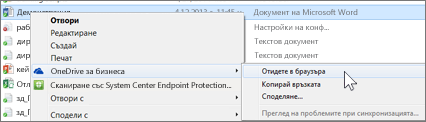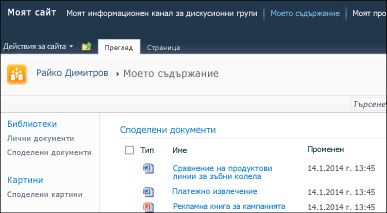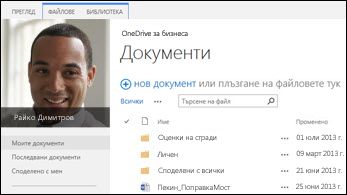Ако OneDrive в Microsoft 365 е настроен и е готов за използване, вероятно сте получили имейл с идентификационните данни за влизане и други инструкции от администратора. Тази статия описва как да местите файлове, които имате в момента във вашата библиотека на сайт на SharePoint Server 2010, в тази Microsoft 365 библиотека. Можете също да прехвърлите файлове от SharePoint Server 2013 и OneDrive за работата или учебното заведение за Office 365.
|
Библиотеки "Моят сайт" в SharePoint 2010 |
SharePoint 2013 OneDrive за работата или учебната библиотека |
|---|---|
|
|
|
Изпълнете последователно следните задачи:
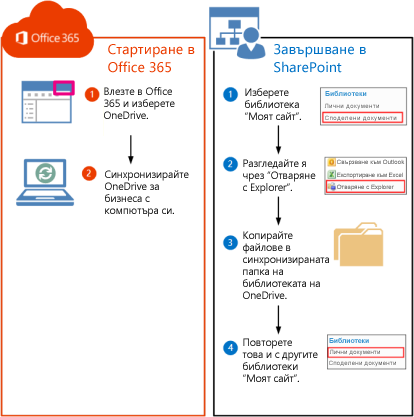
Въпреки че все още не съхранявате файлове в OneDrive в Microsoft 365, все още можете да създадете връзка за синхронизиране на вашия компютър. По-късно ще копирате файловете в папката "синхронизирана библиотека" на вашия компютър и тези файлове автоматично ще се качат в OneDrive в Microsoft 365.
-
Влезте в Microsoft 365 със своя служебен или учебен акаунт.
-
В горния край на страницата изберете OneDrive. Или изберете иконата за стартиране на приложения

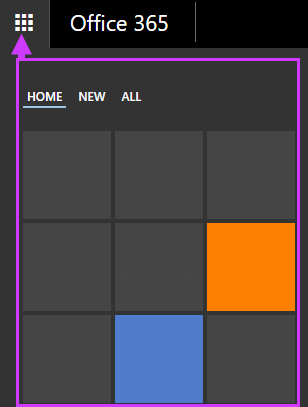
-
Изберете Синхронизиране.

-
Изберете Синхронизирай сега в съветника.
-
Изберете Показване на моите файлове, за да отидете в синхронизираната папка на библиотеката. Папката се показва под "Предпочитани" на Windows и се нарича "OneDrive @организацията", например:
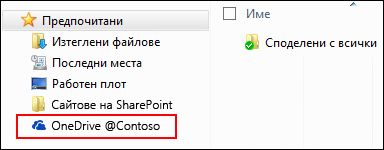
Няма да виждате никакви файлове в синхронизираната папка на библиотеката. До този момент сте настроили връзката за синхронизиране само между папката и библиотеката с Microsoft 365.
-
Отидете в библиотеката с документи на "Моят сайт", съдържаща файловете, които искате да прехвърлите.
-
В раздела библиотека , в групата Свързване & експортиране изберете Отваряне с Explorer.
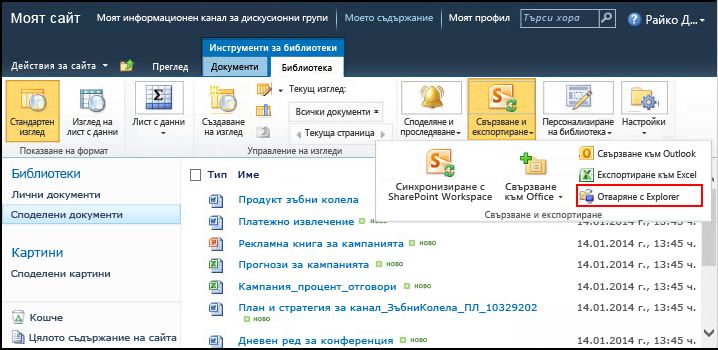
Файловият Мениджър се отваря и показва избраната папка на библиотека на SharePoint.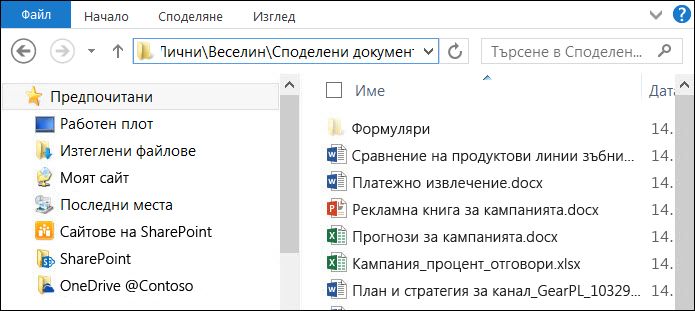
-
Плъзгайте и пускайте файловете, които искате да преместите в Microsoft 365 в синхронизираната папка OneDrive.
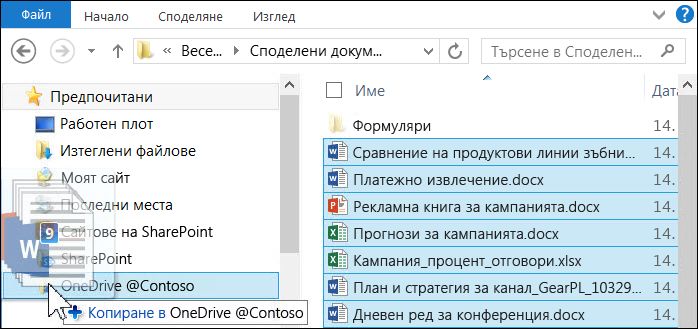
Файловете автоматично ще се качат в Microsoft 365. Можете да повторите тези процедури, за да прехвърлите файлове от други библиотеки на SharePoint 2010.Съвет: Можете бързо да стигнете до библиотеката в уеб браузър. В синхронизираната папка на библиотеката щракнете с десния бутон върху някой от файловете, изберете OneDrive за работата или учебното заведение, след което изберете Отиване в браузъра.